Cómo instalar Zabbix en RHEL 8
Zabbix es un software de monitoreo gratuito, de código abierto, de nivel empresarial, con todas las funciones, flexible, extensible y distribuido, que se utiliza para monitorear toda una infraestructura de TI, servicios, aplicaciones y recursos de servidor. Zabbix es una de las soluciones de monitoreo de código abierto más populares del mundo, que monitorea varios parámetros de una red informática y el estado e integridad de los servidores.
Se utiliza ampliamente para funciones como un mecanismo de notificación flexible que permite a los usuarios configurar alertas basadas en correo electrónico para prácticamente cualquier evento; esto permite una reacción rápida a los problemas del servidor. También cuenta con una excelente herramienta de visualización de datos e informes basada en los datos almacenados.
Es importante destacar que se accede a todos los informes y estadísticas recopilados por Zabbix, además de los parámetros de configuración, a través de una interfaz web. Esto significa que puede monitorear sus sistemas desde cualquier ubicación.
Requisitos
Antes de comenzar, asegúrese de que se hayan cumplido los siguientes requisitos:
- RHEL 8 con instalación mínima
- RHEL 8 con suscripción RedHat habilitada
- RHEL 8 con dirección IP estática
Este tutorial se centrará en cómo instalar la última versión del servidor Zabbix 4.2 en RHEL 8 con la base de datos MySQL/MariaDB para almacenar datos, PHP y Apache Web Server como interfaz principalmente web.
Paso 1: instalar paquetes Apache y PHP
1. Para empezar, debe habilitar el repositorio EPEL 8 que contiene algunas de las dependencias para Zabbix. Luego instale el servidor web Apache proporcionado por el paquete HTTPD, el intérprete PHP, PHP-FPM (PHP FastCGI Process Manager<) y otros módulos requeridos de la siguiente manera.
dnf install https://dl.fedoraproject.org/pub/epel/epel-release-latest-8.noarch.rpm
dnf install httpd php php-fpm php-mysqlnd php-ldap php-bcmath php-mbstring php-gd php-pdo php-xml
2. Cuando se complete la instalación, inicie los servicios HTTPD y PHP-FPM por ahora, luego habilítelos para que se inicien automáticamente al iniciar el sistema ( después de cada reinicio) y verifique si está funcionando de la siguiente manera.
systemctl start httpd
systemctl enable httpd
systemctl status httpd
systemctl start php-fpm
systemctl enable php-fpm
systemctl status php-fpm
Paso 2: Instale la base de datos y la biblioteca MariaDB
Zabbix utiliza una base de datos MySQL para almacenar sus datos. Sin embargo, en RHEL 8, la base de datos MariaDB es compatible de forma predeterminada, como reemplazo directo de MySQL.
3. Para instalar los paquetes de servidor, cliente y biblioteca MariaDB utilice el siguiente comando.
dnf install mariadb mariadb-server mariadb-devel
4. A continuación, inicie el servicio MariaDB por ahora, luego habilítelo para que se inicie automáticamente al iniciar el sistema y asegúrese de que esté funcionando verificando su estado como se muestra.
systemctl start mariadb
systemctl enable mariadb
systemctl status mariadb
5. Una vez que el servidor de base de datos MariaDB esté en funcionamiento, deberá protegerlo ejecutando el script mysql_secure_installation, que le ayudará a implementar algunas recomendaciones de seguridad útiles, como eliminar usuarios anónimos, deshabilitar el inicio de sesión raíz de forma remota, eliminar la base de datos de prueba y el acceso a ella, y aplicar todos los cambios.
mysql_secure_installation
Luego se le pedirá que determine qué acciones realizar, como se muestra en la siguiente captura de pantalla.

6. Ahora inicie sesión en la base de datos para obtener acceso al shell MariaDB y crear una base de datos para Zabbix como se muestra.
mysql -uroot -p
MariaDB [(none)]> create database zabbix character set utf8 collate utf8_bin;
MariaDB [(none)]> grant all privileges on zabbix.* to zabbix@localhost identified by 'password';
MariaDB [(none)]> quit;
Paso 3: Instalar y configurar paquetes Zabbix
7. Una vez que todo esté instalado, ahora es el momento de instalar la última versión de los paquetes de Zabbix desde el Repositorio oficial de Zabbix como se muestra.
rpm -Uvh https://repo.zabbix.com/zabbix/4.2/rhel/8/x86_64/zabbix-release-4.2-2.el8.noarch.rpm
dnf clean all
8. Luego instale el servidor Zabbix, la interfaz web y los paquetes del agente con el siguiente comando.
dnf -y install zabbix-server-mysql zabbix-web-mysql zabbix-agent
9. Cuando finalice la instalación, deberá importar el esquema y los datos iniciales a la base de datos de Zabbix que creó en el paso anterior (tenga en cuenta que se le pedirá que ingrese la contraseña de usuario de la base de datos de Zabbix).
zcat /usr/share/doc/zabbix-server-mysql*/create.sql.gz | mysql -u zabbix -p zabbix
10. Ahora configure el demonio del servidor Zabbix para usar la base de datos que creó editando el archivo /etc/zabbix/zabbix_server.conf.
vim /etc/zabbix/zabbix_server.conf
Busque y actualice los valores de las siguientes opciones de configuración para reflejar la configuración de su base de datos (descomente las opciones que están comentadas y establezca sus valores correctos) de la siguiente manera.
DBHost=localhost
DBName=zabbix
DBUser=zabbix
DBPassword=database-passwod-here
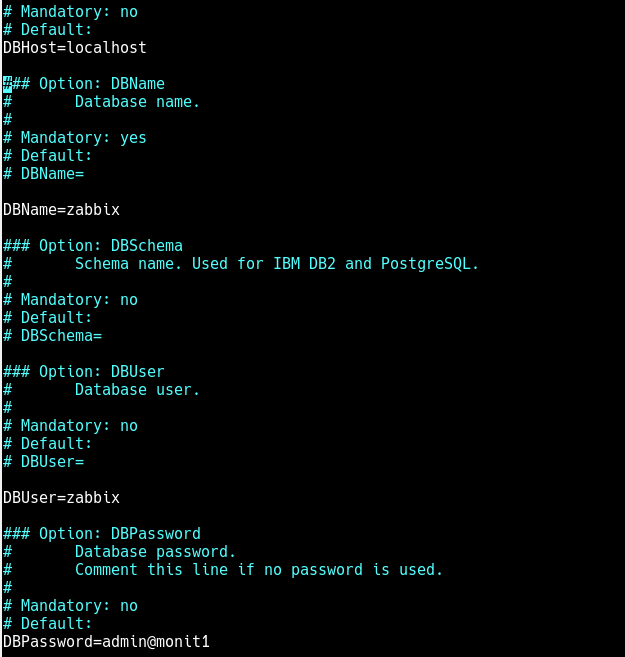
Guarde los cambios en el archivo y ciérrelo.
11. A continuación, configure PHP para la interfaz Zabbix editando el archivo /etc/php-fpm.d/zabbix.conf usando tu editor de texto favorito.
vim /etc/php-fpm.d/zabbix.conf
Busque la siguiente línea y descoméntela (eliminando el carácter “; ” al inicio de la línea) para establecer la zona horaria correcta para su servidor.
php_value date.timezone Africa/Kampala
12. En este punto, debe reiniciar los servicios HTTPD y PHP-FPM para efectuar los cambios recientes antes de iniciar el servicio Zabbix.
systemctl restart httpd php-fpm
13. Luego inicie los procesos del servidor y agente Zabbix y habilítelos para que se inicien automáticamente al iniciar el sistema de la siguiente manera. Tenga en cuenta que este agente se utiliza en el host local. Para monitorear servidores remotos, debe instalar agentes en ellos y configurar el servidor para consultarlos.
systemctl start zabbix-server zabbix-agent
systemctl enable zabbix-server zabbix-agent
Además, verifique si el servidor Zabbix está funcionando correctamente usando el siguiente comando.
systemctl status zabbix-server
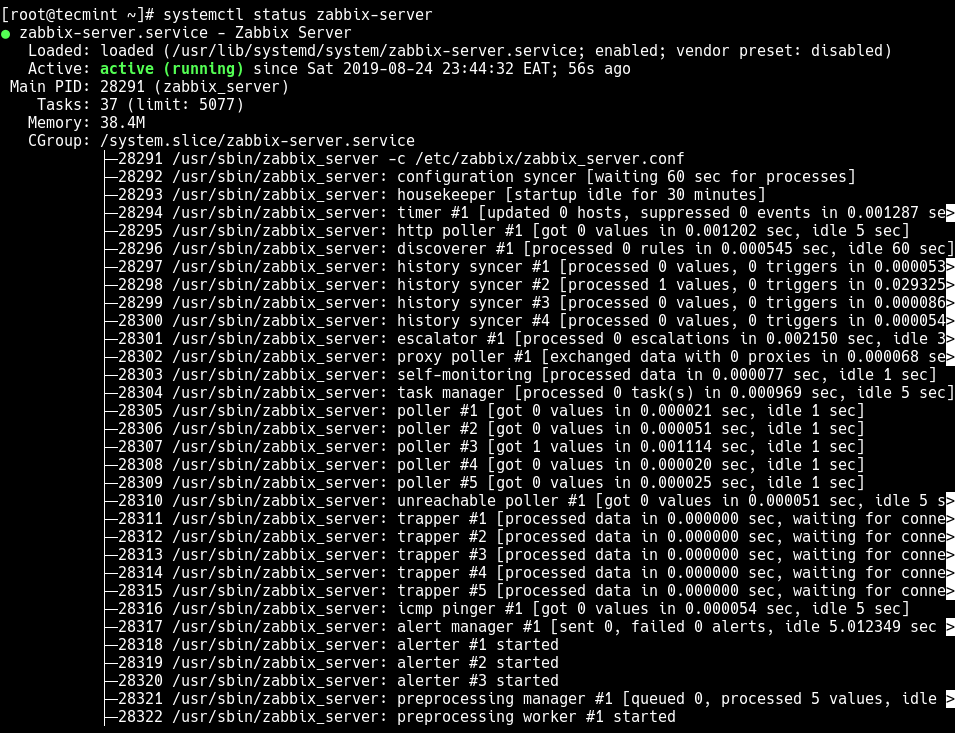
Además, asegúrese de que el proceso del agente esté en funcionamiento.
systemctl status zabbix-agent

Paso 4: Instalar y configurar la interfaz web de Zabbix
14. Con el servidor Zabbix en funcionamiento, abra un navegador web y apúntelo a la siguiente URL para acceder al instalador de la interfaz web.
http://SERVER_FQDM/zabbix
OR
http://SERVER_IP/zabbix
Después de presionar Intro, será redirigido a la página de bienvenida como se muestra en la siguiente captura de pantalla. Haga clic en el paso Siguiente para continuar.
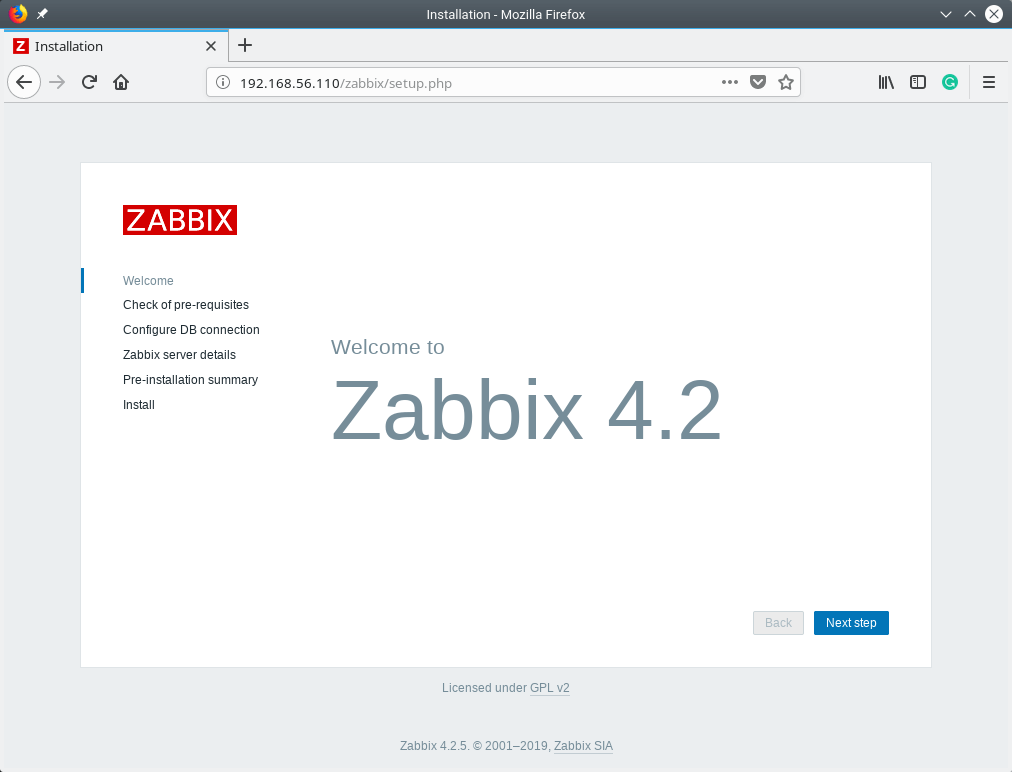
15. A continuación, el instalador comprobará los requisitos previos. Si todo está OK (desplácese hacia abajo para ver más requisitos), haga clic en el paso Siguiente para continuar.
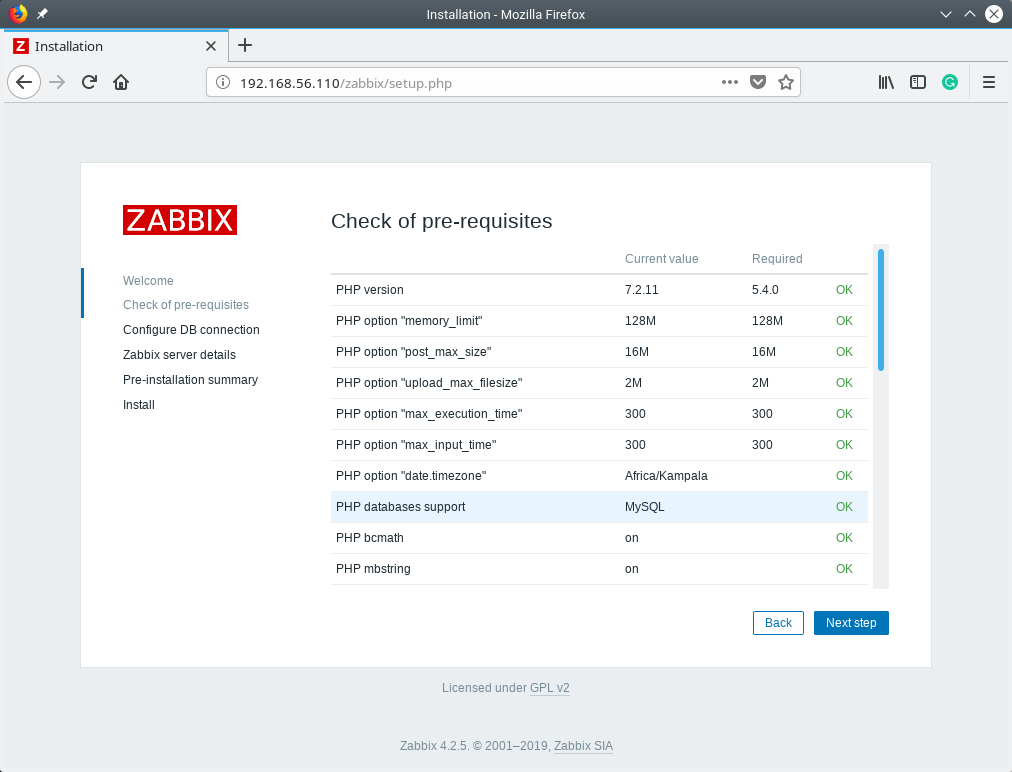
16. Luego configure la conexión de la base de datos Zabbix (tenga en cuenta que es la base de datos que creó en el Paso 2 anterior). Seleccione el tipo de base de datos, ingrese el host de la base de datos, el puerto de la base de datos, el nombre de la base de datos y el usuario de la base de datos y la contraseña del usuario.
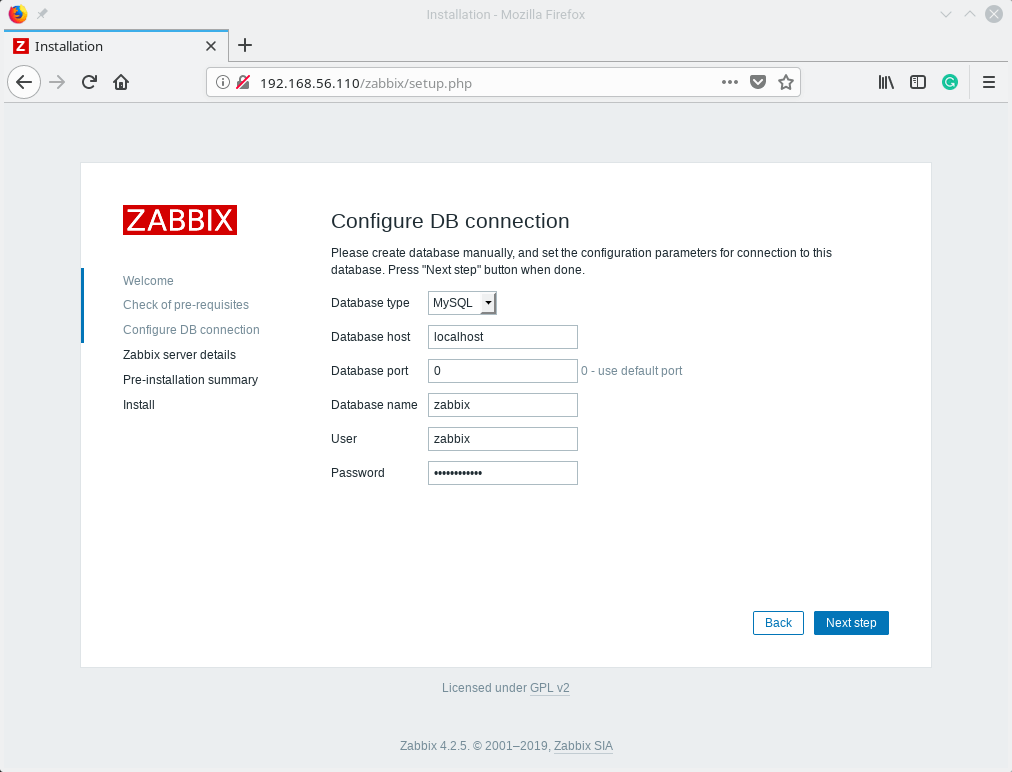
17. A continuación, proporcione los detalles del servidor Zabbix (el nombre de host o la dirección IP del host y el número de puerto del servidor Zabbix). También puede establecer un nombre para la instalación, que es opcional. Haga clic en Siguiente paso para ver el resumen previo a la instalación.
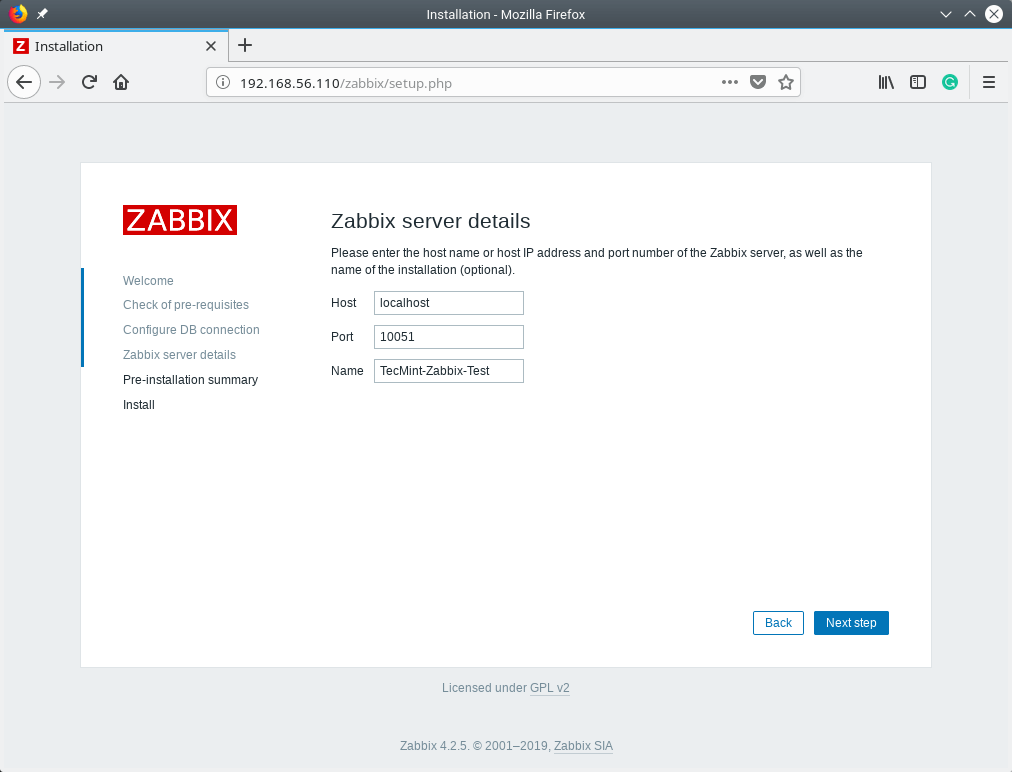
18. En la página de resumen de preinstalación, haga clic en el paso Siguiente para crear el archivo de configuración del frontend, según la información que se muestra.
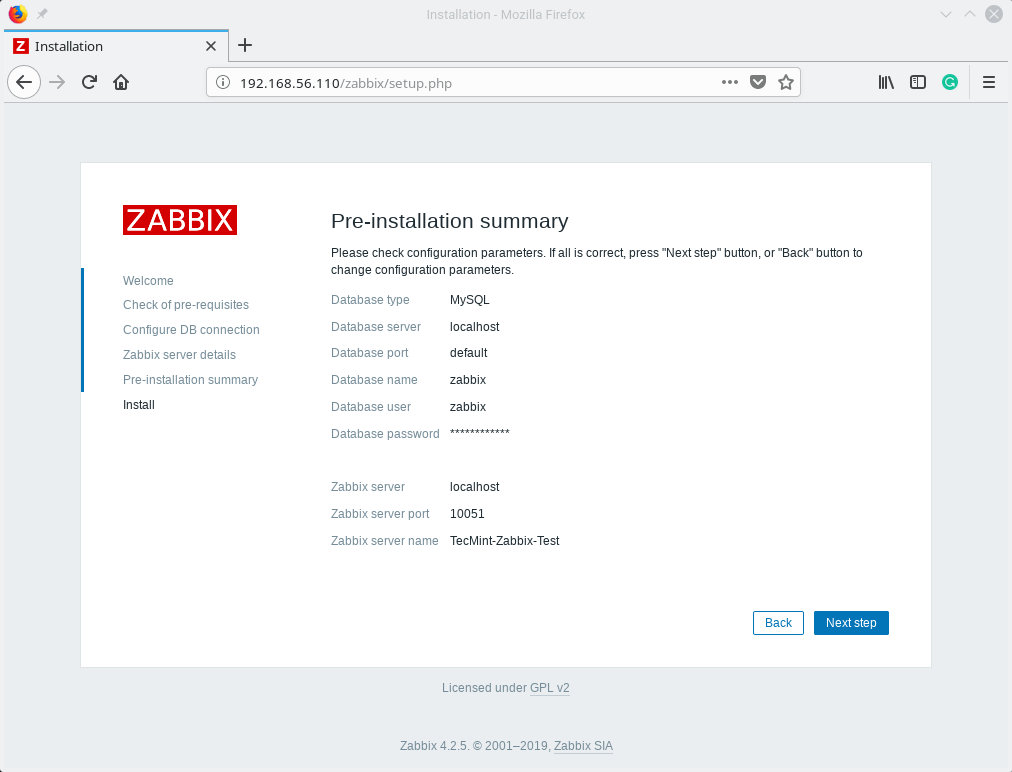
19. Para completar la configuración e instalación de la interfaz frontal de Zabbix, haga clic en Finalizar y el instalador lo redireccionará a la página de inicio de sesión como se muestra en la siguiente captura de pantalla.
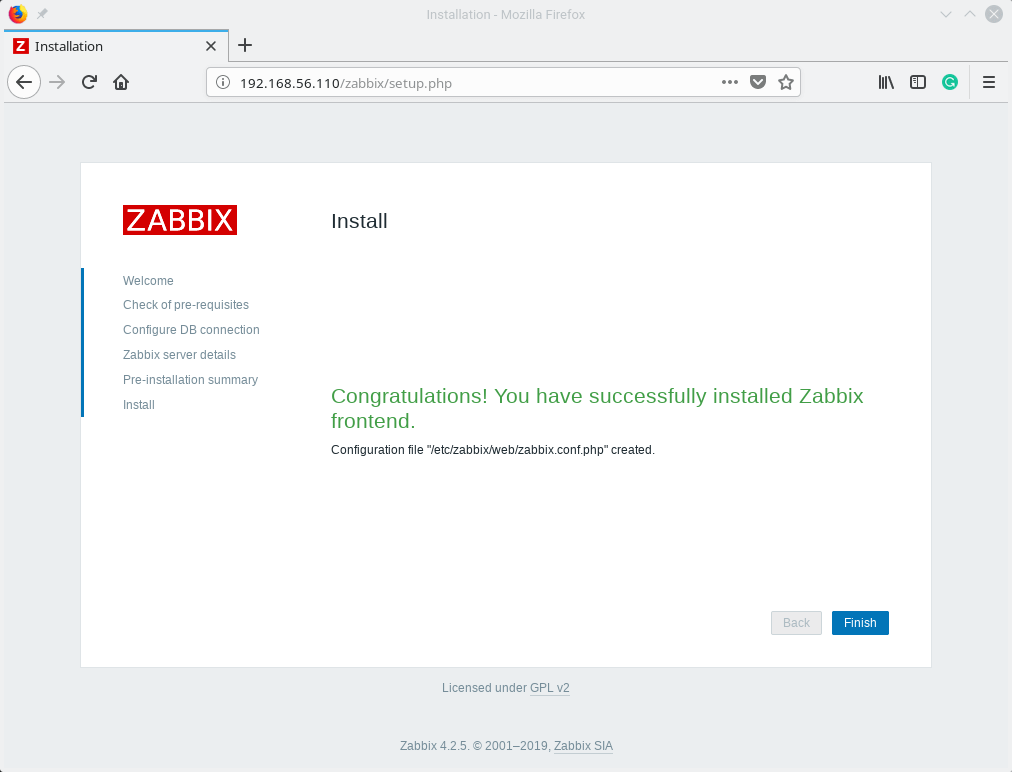
20. En la página de inicio de sesión, utilice el nombre de usuario Admin y la contraseña zabbix para iniciar sesión como se muestra en la siguiente captura de pantalla.
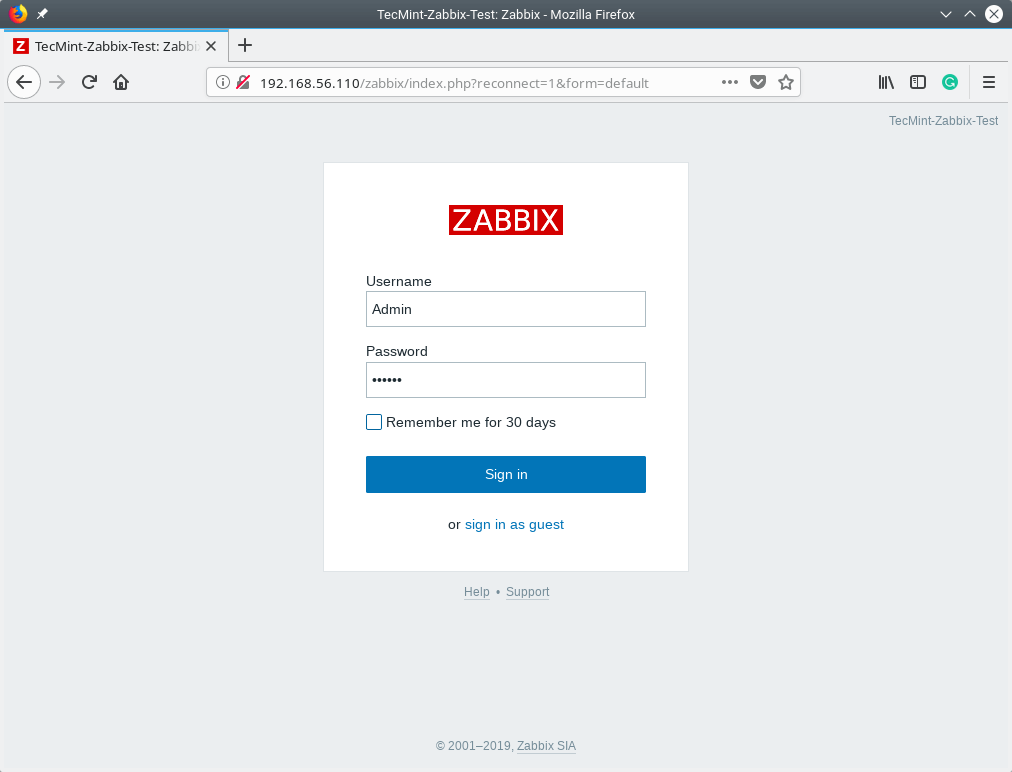
21. Después de iniciar sesión correctamente, accederá a la vista global del panel de monitoreo de la interfaz web de Zabbix, que muestra una muestra de información del sistema, la hora local y más.
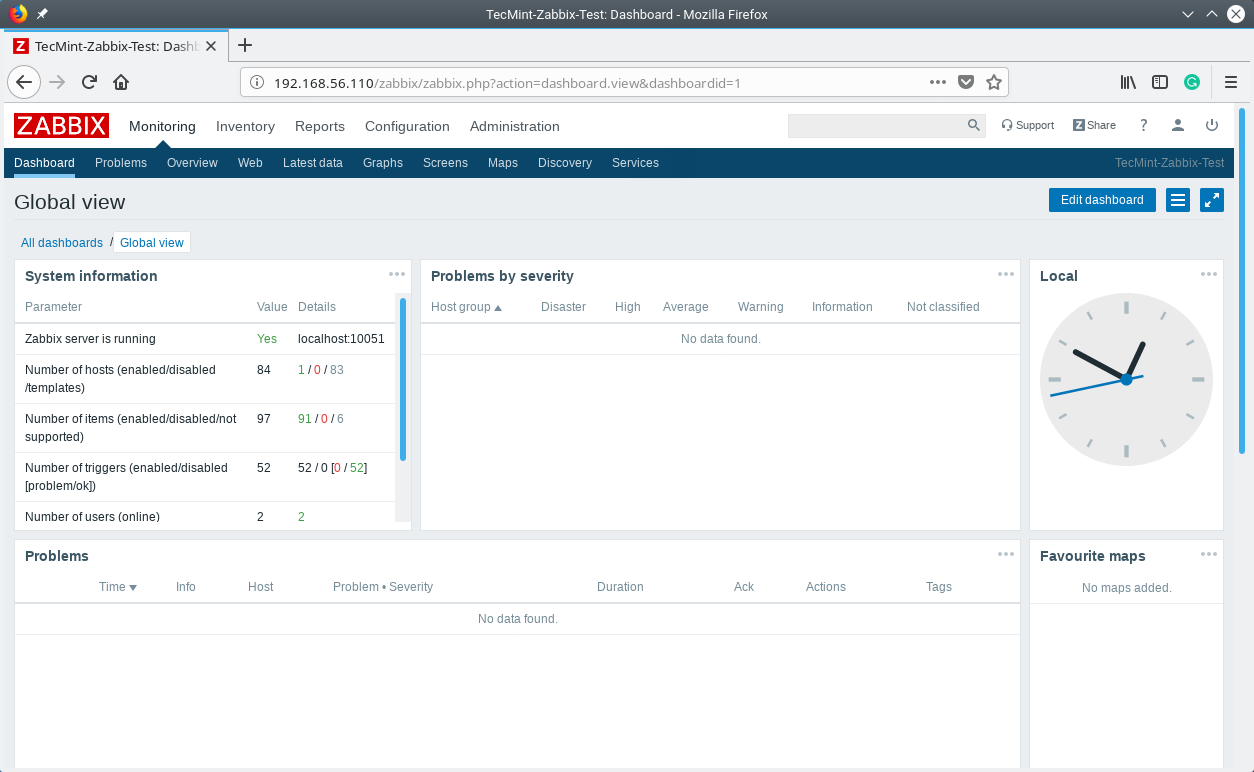
22. Por último, pero no menos importante, asegure la cuenta de superadministrador de Zabbix cambiando la contraseña predeterminada. Vaya a Administración y luego a Usuarios. En la lista de usuarios, en Alias, haga clic en Admin para abrir los detalles del usuario y editarlos.
Debajo de los detalles del usuario, busque el campo Contraseña y haga clic en Cambiar contraseña, ingrese una contraseña segura y confírmela. Luego haga clic en Actualizar para guardar la nueva contraseña de la cuenta de administrador.

¡Felicitaciones! Ha instalado correctamente la última versión del software de monitoreo Zabbix en su servidor RHEL 8. Si tiene alguna consulta, comuníquese con nosotros a través del formulario de comentarios a continuación y para obtener más información, consulte la documentación de Zabbix.